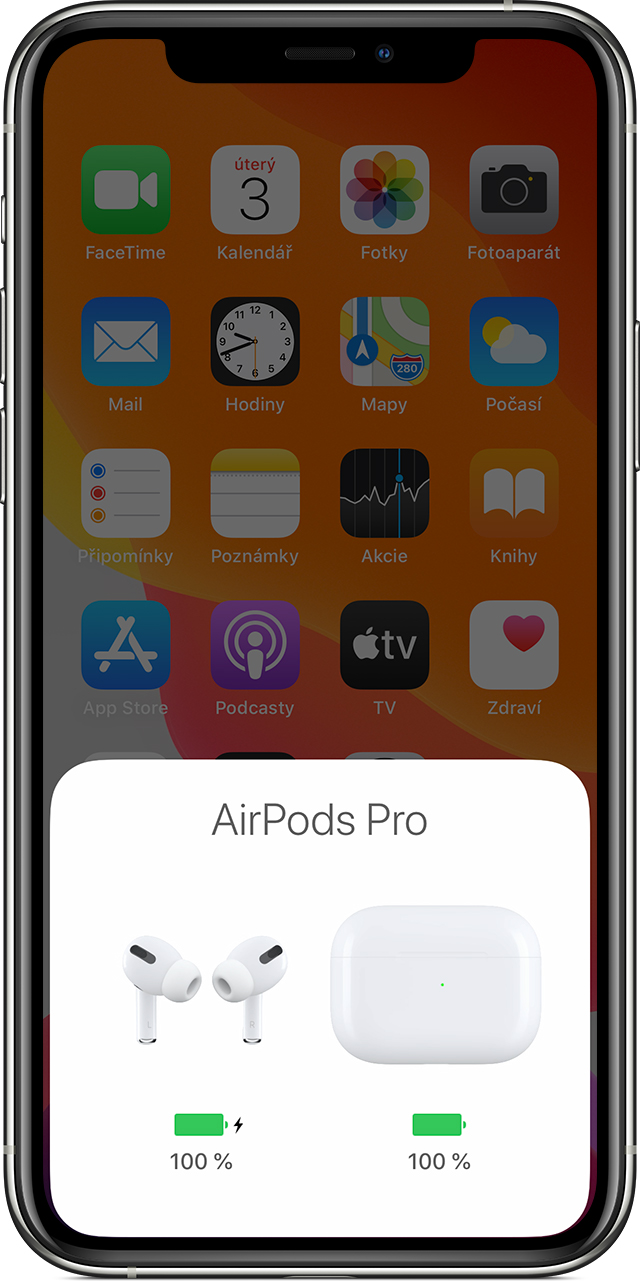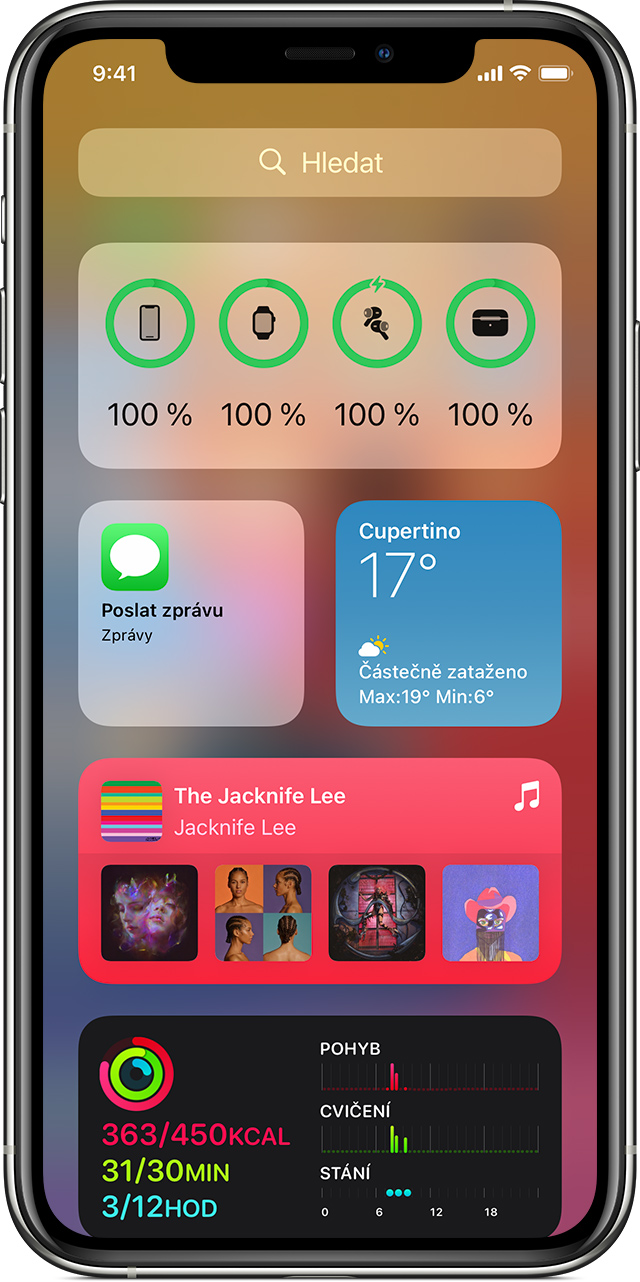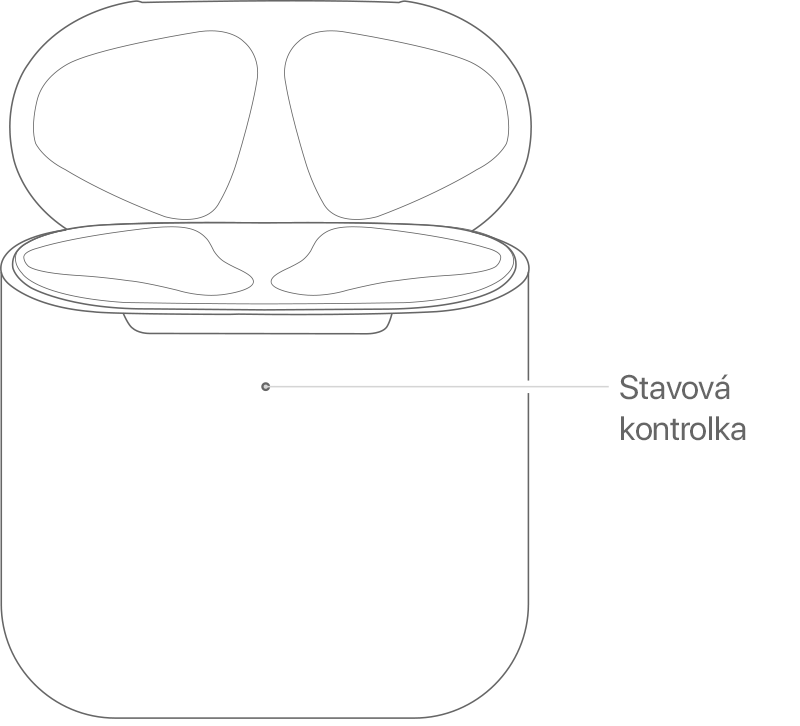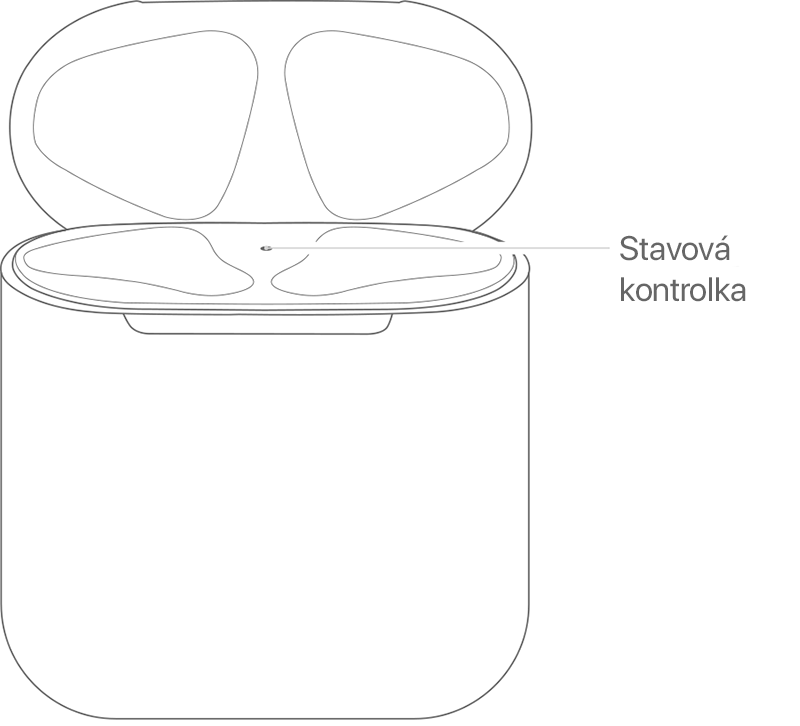Kung naghisgot kami bahin sa mga headphone sa AirPods ug AirPods Pro, mahimo ra nimo kini i-charge sa mga gitudlo nga kaso sa pag-charge. Nagsugod sila pag-charge sa diha nga imong gisulod sila. Ang gihatag nga kaso adunay igo nga kapasidad sa pag-charge sa mga headphone mismo sa daghang mga higayon. Mahimo nimo nga ma-charge ang mga headphone bisan sa pagbiyahe, kung wala nimo kini gigamit. Giingon sa Apple nga ang AirPods mahimong molungtad hangtod sa 5 ka oras sa pagpaminaw sa musika o hangtod sa 3 ka oras nga oras sa pagsulti sa usa ka bayad. Sa kombinasyon sa kaso sa pag-charge, makakuha ka labaw sa 24 ka oras nga oras sa pagpaminaw o labaw pa sa 18 ka oras nga oras sa pagsulti. Dugang pa, sa 15 minuto, ang mga headphone sa kaso sa pag-charge gi-charge hangtod sa 3 ka oras nga pagpaminaw ug 2 ka oras nga oras sa pagsulti.
Kung atong tan-awon ang AirPods Pro, kini 4,5 ka oras nga oras sa pagpaminaw matag bayad, 5 ka oras nga adunay aktibo nga pagkansela sa ingay ug pagkamatagus nga gipalong. Mahimo nimong madumala ang tawag hangtod sa 3,5 ka oras. Sa kombinasyon sa kaso, kini nagpasabut nga 24 ka oras nga pagpaminaw ug 18 ka oras nga oras sa pagsulti. Sa 5 minuto sa presensya sa mga headphone sa ilang kaso sa pag-charge, gisingil sila sa usa ka oras nga pagpamati o pagsulti.
Mahimo nga interes nimo

Giunsa pag-charge ang AirPods sa ilang kaso
Kung ikaw adunay usa ka wireless charging case, mahimo nimo kini i-charge gamit ang bisan unsang Qi-certified charging pad. Ang hapin sa headphone kinahanglan nga sirado ug ang status light kinahanglan nga nagpunting. Ang status light nagpakita sa charge status sulod sa 8 segundos. Kung ikaw ang tag-iya sa AirPods Pro, i-tap lang ang ilang case nga nahimutang sa charging pad gamit ang imong tudlo ug ang charge status ipakita kanimo dayon. Ang berde nga suga nagpaila sa usa ka bug-os nga bayad, ang usa ka orange nga suga nagpakita nga ang kaso nag-charge.
Kung gusto nimo nga i-charge ang kaso, ug kini magamit usab sa unang henerasyon sa AirPods nga walay wireless charging case, i-plug lang ang Lightning sa kasamtangan nga connector. Mahimo nimong gamiton ang USB‑C/Lightning o USB/Lightning cable, isaksak ang pikas tumoy sa cable ngadto sa USB port sa naka-switch-on nga computer o adapter nga konektado sa network. Ang kaso mahimong ma-charge bisan pa kung ang mga AirPod naa niini. Maayo usab nga mahibal-an nga kung ang AirPods naa sa kaso ug ang tabon niini bukas, ang indicator sa status sa pagsingil nagpakita sa ilang kapasidad sa baterya. Apan kung wala sila sa kaso, ang suga nagpakita sa kahimtang sa kaso sa kaso mismo. Kung ang orange nga diode mosiga dinhi, kini nagpakita nga wala’y usa ka bug-os nga bayad sa mga headphone nga nahabilin.
Mahimo nga interes nimo

Giunsa pagsusi ang kahimtang sa baterya sa iOS device
Tungod kay ang AirPods gisagol sa sistema sa iOS, ang pagpangita sa ilang status sa pagsingil kay yano ra kaayo. Ablihi lang ang hapin sa kaso diin gisal-ot ang AirPods ug guniti kini duol sa iPhone. Human sa pipila ka mga segundo, sa diha nga ang iPhone makamatikod kanila, kini awtomatikong ipakita sa usa ka espesyal nga bandila dili lamang sa charging status sa mga headphone, apan usab sa charging case. Mahimo usab nimo kini nga mga kantidad nga gipakita sa widget sa Baterya. Bisan pa, makita ra nimo ang kaso dinhi kung labing menos usa ka earphone ang gisulud niini.














 Adam Kos
Adam Kos